حفظ إعدادات الاتصال بسطح المكتب البعيد إلى ملف RDP في Windows
في هذه المقالة ، سنرى كيفية حفظ بيانات الاعتماد لاتصال سطح المكتب البعيد في ملف RDP. سيسمح لك ذلك بتصدير جميع الإعدادات التي أجريتها للجلسة البعيدة إلى ملف. في المرة التالية التي تحتاج إليها ، يمكنك النقر نقرًا مزدوجًا فوق ملف RDP الذي قمت بإنشائه لاستعادة تفضيلاتك وخياراتك بسرعة.

قبل أن نواصل ، إليك بعض التفاصيل حول كيف يعمل RDP. في حين أي إصدار يمكن أن يعمل Windows 10 كعميل سطح مكتب بعيد ، لاستضافة جلسة عمل عن بُعد ، يجب أن تقوم بتشغيل Windows 10 Pro أو Enterprise. يمكنك الاتصال بمضيف Windows 10 Remote Desktop من كمبيوتر آخر يعمل بنظام Windows 10 ، أو من إصدار سابق من Windows مثل Windows 7 أو Windows 8 أو Linux. يأتي Windows 10 مزودًا ببرنامج العميل والخادم على حد سواء ، لذلك لا تحتاج إلى تثبيت أي برامج إضافية.
الإعلانات
بادئ ذي بدء ، قم بتمكين Remote Desktop على جهاز الكمبيوتر الهدف كما هو موضح هنا:
كيفية تمكين سطح المكتب البعيد (RDP) في نظام التشغيل Windows 10
mstsc.exe هو برنامج العميل المدمج الذي يسمح بالاتصال بجهاز كمبيوتر عبر بروتوكول سطح المكتب البعيد (RDP). إنه بروتوكول شبكة خاص يسمح للمستخدم بإنشاء اتصال بين جهازي كمبيوتر والوصول إلى سطح المكتب لمضيف بعيد. غالبًا ما يُشار إلى الكمبيوتر المحلي باسم "العميل". إذا كنت تقوم بتشغيل Windows ، في معظم الحالات تستخدم mstsc.exe للاتصال بجهاز كمبيوتر آخر باستخدام RDP. نصيحة: انظر
وسيطات سطر أوامر سطح المكتب البعيد (mstsc.exe)لحفظ إعدادات الاتصال بسطح المكتب البعيد في ملف RDP في نظام التشغيل Windows 10، قم بما يلي.
- قم بتشغيل mstsc.exe من مربع الحوار "تشغيل" (اضغط على مفاتيح الاختصار Win + R معًا على لوحة المفاتيح) أو من قائمة "ابدأ".

- قم بتكوين الخيارات المطلوبة بما في ذلك العنوان البعيد وخيارات العرض والإعدادات الأخرى التي تريد تخصيصها. انقر عرض الخيارات لعرض المزيد من الإعدادات.
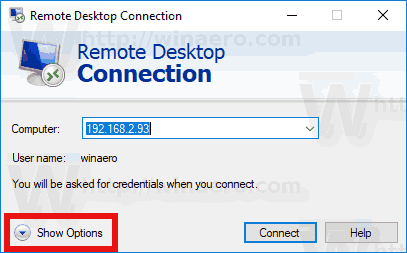
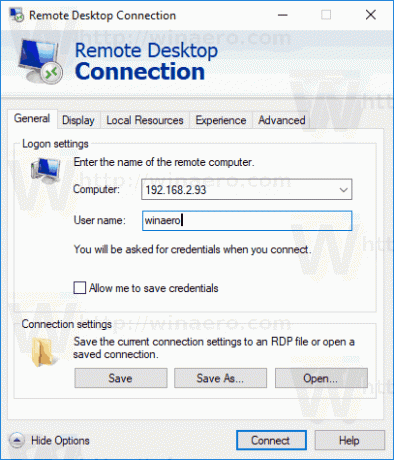
- الآن ، انقر فوق حفظ باسم زر في إعدادات الإتصال قسم على عام التبويب.
- سيؤدي ذلك إلى إنشاء ملف RDP جديد بخياراتك. حدد الموقع المطلوب لتخزينه.
سيتم حفظ إعدادات الاتصال المحددة في ملف RDP الذي حددته.
لبدء الجلسة المحفوظة ، افتح File Explorer وانتقل إلى المجلد الذي تخزن فيه ملف RDP. انقر نقرًا مزدوجًا فوقه لإنشاء الاتصال.

بدلاً من ذلك ، يمكنك تشغيل mstsc.exe مرة أخرى وتحديد ملف افتح زر في علامة التبويب عام. استعرض للوصول إلى ملف RDP الخاص بك وقد انتهيت.
مقالات ذات أهمية:
- قم بإنشاء اختصار سطح المكتب البعيد للكمبيوتر الشخصي في نظام التشغيل Windows 10
- وسيطات سطر أوامر سطح المكتب البعيد (mstsc.exe)
- أضف مستخدمين إلى سطح المكتب البعيد في Windows 10
- سطح المكتب البعيد (RDP) اختصارات لوحة المفاتيح في نظام التشغيل Windows 10
- تغيير منفذ سطح المكتب البعيد (RDP) في نظام التشغيل Windows 10
- الاتصال بنظام التشغيل Windows 10 باستخدام سطح المكتب البعيد (RDP)
- كيفية تمكين سطح المكتب البعيد (RDP) في نظام التشغيل Windows 10

